Verknüpfung von Prüfungen mit Studienplänen
→ Diesen Leitfaden im PDF-Format herunterladen![]()
Konfiguration von Prüfungen und Verknüpfung mit Lehrplänen
Es ist auch möglich, Prüfungen zu erstellen und sie mit den Studienplänen zu verknüpfen, die durch die unabhängige Immatrikulation von Studenten ermöglicht werden.
Um zu beginnen, navigieren Sie zu Didaktik → Prüfungsliste zu Prüfung hinzufügen Füllen Sie auf dem erscheinenden Bildschirm die folgenden Felder aus:
- Geben Sie ein.: Wählen Sie aus dem Dropdown-Menü die Option "Appeal Session" (Pflichtfeld)
- Name der Untersuchung: Name der Prüfung (Pflichtfeld)
- VeranstaltungsortDer Ort, an dem die Prüfung stattfindet (Pflichtfeld)
- Jahr: das aktuelle Unterrichtsjahr (Pflichtfeld)
- Datum des Veranstaltungsbeginns: das Anfangsdatum der Sitzungen (Pflichtfeld)
- Enddatum der Veranstaltung: das Enddatum der Sitzungen (Pflichtfeld)
- Prüfung Beschreibung: beliebige Beschreibung der Prüfung
-
- Bestehen oder Nichtbestehen nicht erfassenBei dieser Option werden Sie nicht gefragt, ob Sie die Prüfung bestanden haben oder nicht.
- Aufzeichnung des Bestehens/Erfolgs des TestsMit dieser Option werden Sie vom System aufgefordert, die Prüfung als bestanden/nicht bestanden zu registrieren, wobei Sie zwischen diesen beiden Möglichkeiten wählen können:
- Aufzeichnung der erhaltenen Endbewertung
- Protokolliert das erfolgreiche oder nicht erfolgreiche Bestehen des Tests
- Ausgestelltes Zertifikat/Bescheinigung: Ignorieren Sie diese Art von Prüfung
- Separat erhältlichSetzen Sie das folgende Häkchen, um den Zugang zu den Prüfungen separat verkaufen zu können:
- Manuell angeben: Geben Sie die Prüfungsgebühr manuell ein
- Verknüpfung eines Gutes/einer DienstleistungWenn eine Ware/Leistung mit entsprechenden Kosten erstellt wurde, kann diese mit der Untersuchung verknüpft werden, so dass sie automatisch als Kosten für die Untersuchung verwendet wird.
- Verbundenes Unternehmen: Wählen Sie das Unternehmen, auf das sich der Auftrag zur Eintragung beziehen soll

Sobald unsere Prüfungssession erstellt wurde, müssen wir alle unsere Prüfungstermine in Didaktik → Prüfungsliste → Prüfungssitzungen anzeigen, Wählen Sie auf diesem Bildschirm ein Datum, eine Uhrzeit, ob die Prüfung schriftlich oder mündlich ist, die Dauer und die Kapazität.
Klicken Sie vor dem Speichern auf Einen weiteren Kurs hinzufügen und wählen Sie den zu verknüpfenden Studienplan und den Kurs aus, mit dem die Prüfung verknüpft werden soll, dann können Sie mit dem Speichern fortfahren:

Die Sitzung wird erstellt, zusammen mit allen internen Daten und dem Link zum entsprechenden Studienplan.
Es wird nun möglich sein, Studenten manuell in die verschiedenen erstellten Sitzungen einzutragen.
Immatrikulation Studentenhandbuch
Um einen Studenten manuell für eine Prüfung anzumelden, navigieren Sie zu Bildung → Studienpläneund klicken Sie auf dasblaue Symbol Symbol, das die Anzahl der eingeschriebenen Studenten in diesem Studienplan:
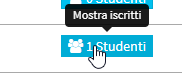
Klicken Sie neben dem gewünschten Schüler auf das dritte Symbol von links Verwaltung der Schülerprüfungen anzeigen:
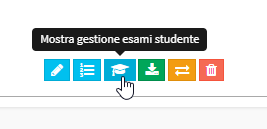
In jeder Kurszeile, in der der Student eingeschrieben ist, sollte Folgendes angeklickt werden Für eine Prüfung anmelden:
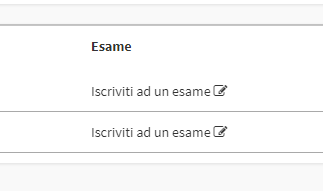
Wenn das Verfahren zur Verknüpfung von Prüfungs- und Studienplan korrekt durchgeführt wurde, zeigt das System System alle verfügbaren Prüfungssitzungen an für diesen Kurs an:
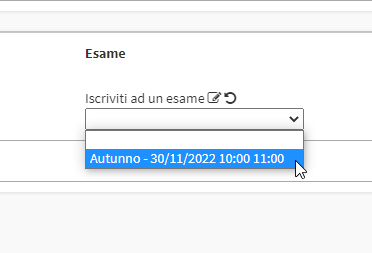
Wählen Sie einfach die gewünschte Sitzung aus und klicken Sie auf die scheibenförmige Schaltfläche um die Einschreibung des Schülers in die Prüfung zu bestätigen:
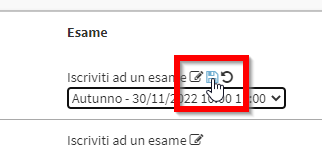
Unabhängige Immatrikulation von Studenten
Es ist möglich, den Studierenden zu ermöglichen, sich über die Weboberfläche selbständig für die gewünschte Prüfung anzumelden. Diese Option kann in der Konfiguration der Studienpläne aktiviert werden. Navigieren Sie zu Konfigurationen → Studienpläne → Konfiguration:
- Autonome SessionsanmeldungErmöglicht den Studierenden, sich selbstständig für Prüfungssitzungen anzumelden.
- Einsendeschluss: Geben Sie die Anzahl der Tage bis zum Einsendeschluss an.
- Abmeldung von der Prüfung: Geben Sie die Anzahl der Tage ein, die eine Exmatrikulation von der Prüfung erlaubt.
- Annehmen der Note: Ermöglicht es den Schülern, die erhaltene Note zu akzeptieren oder abzulehnen
- Note mit Auszeichnung: Ermöglicht die Vergabe von Prädikaten in Kursbewertungen
- Eingabe von Noten Lehrkräfte Lehrer können bei Prüfungssitzungen Schülernoten eingeben
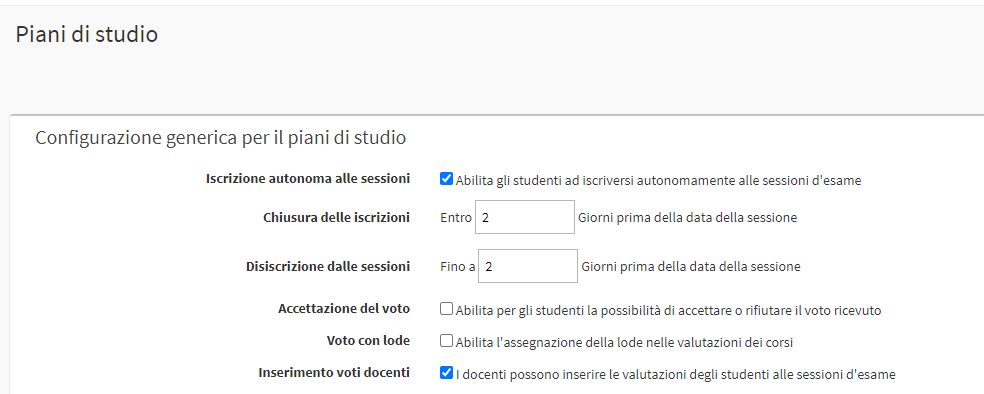
Der letzte Schritt ist in Didaktik → Studienpläne → Zuordnung von Lehrveranstaltungen zu Prüfungen anzeigen und klicken Sie auf Prüfungsanmeldung für diese Lehrveranstaltung öffnen
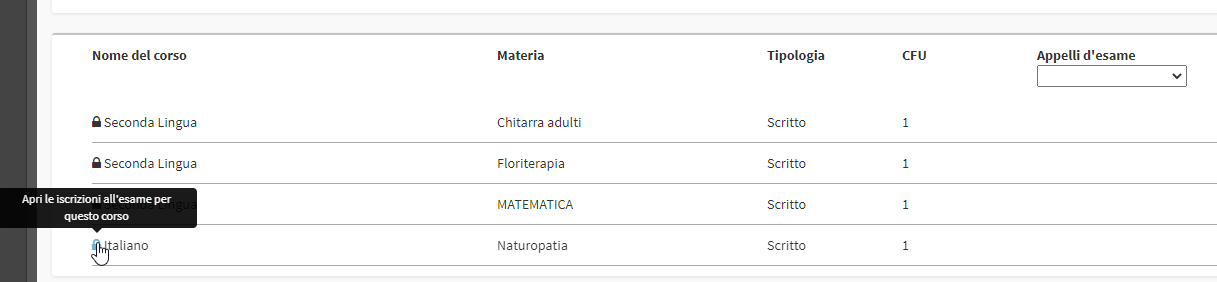
Jetzt kann der Student im Studienpläne für eine Prüfungssitzung seiner Wahl anmelden:
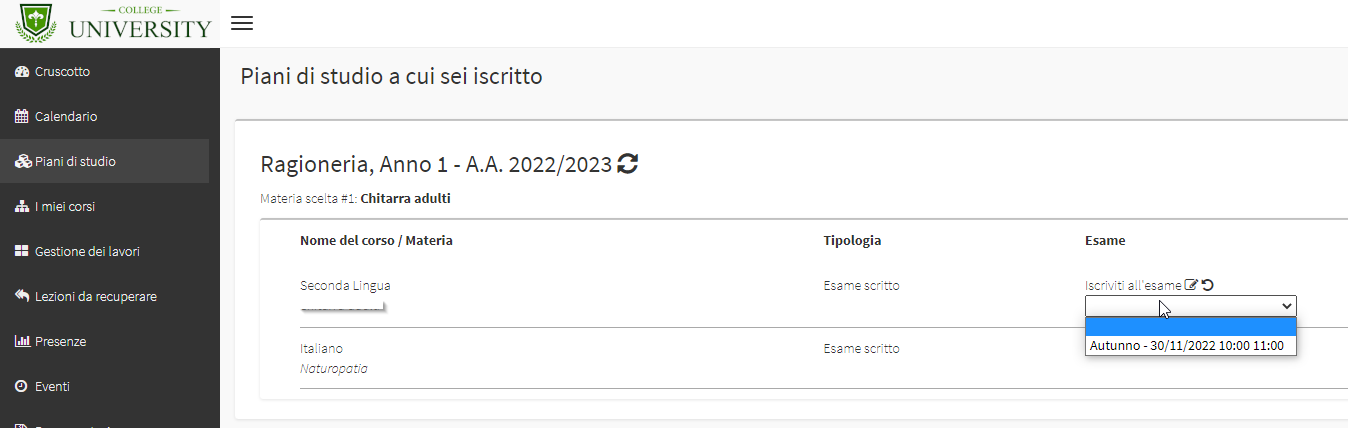
Stornierung der Anmeldung eines Studenten zu einer Prüfung
Sollte es notwendig sein, einen Studierenden von einer Prüfung abzumelden, ist das Verfahren ähnlich wie bei der Einschreibung. Navigieren Sie zu Didaktik → Studienpläneund klicken Sie auf dasblaue Symbol Symbol, das die Anzahl der eingeschriebenen Studenten in diesem Studienplan eingeschrieben sind:
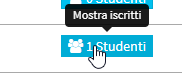
Klicken Sie neben dem gewünschten Schüler auf das dritte Symbol von links Verwaltung der Schülerprüfungen anzeigen:
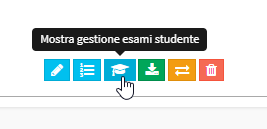
In der Zeile des Kurses, in dem der Student für eine Prüfung eingeschrieben ist, erscheinen der Name und das Datum der Sitzung. Klicken Sie einfach auf die korbförmige Schaltfläche "Abmeldung von der Sitzung":
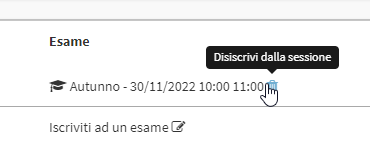
Hinweis: Nur das Sekretariat ist befugt, die Anmeldung eines Studierenden zu einer Prüfung zu stornieren.